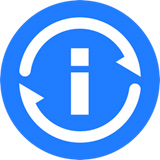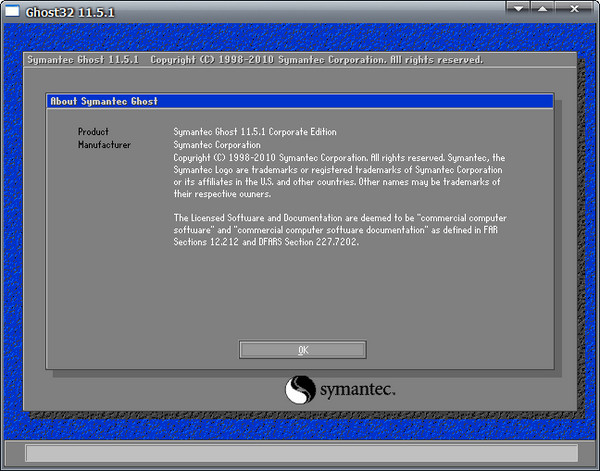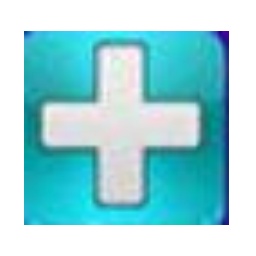Symantec Ghost 11.5.1.2266集成精简版和Ghost 8.3.0.1331绿色版本是由电脑城装机高手整理出来的非常实用的硬盘备份工具。使用它,人人都能自己安装系统了,安装系统从此变得非常简单,还能有效降低安装系统的过程中的等待时间。这款硬盘备份整理工具是安装win95的必备工具。5119下载站为您提供下载。

ghost 8.3硬盘版和ghost11.5合集精简版使用方法
使用ghost如何安装系统?
1、启动我们的ghost工具,启动后可以看到如下界面,点击OK进入。
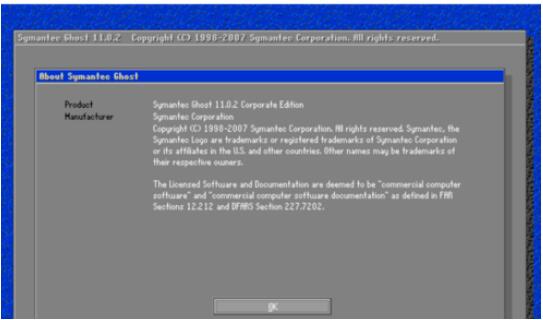
2、接着我们就会看到如下界面,这时根据下图所示点击选择,由于我们要安装系统,那就根据图示选择第三项内容了。
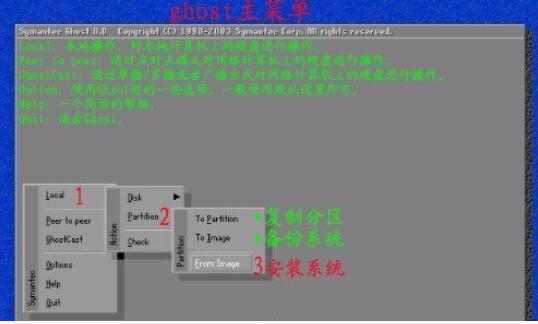
3、然后找系统镜像文件夹位置,点击浏览选择即可。

4、确认好镜像后就会看到如下界面,接着再来选择目标硬盘,一般电脑只有一个,这个就很好选了。

5、再来选择目标分区,也是要打算要把系统安装在哪个盘中,通常选择C盘。

6、根据以上选择设置好后会弹出一个对话框,点击YES等待安装系统即可。
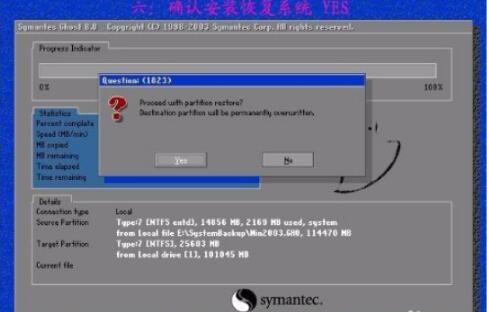
ghost 8.3硬盘版和ghost11.5合集精简版常见问题
1.ghost如何备份系统?(ghost11.5为例)
1、运行ghost单击OK进入系统;“Local”→“Partition”→“To Image”(不懂的可看下安装系统步骤2图解)
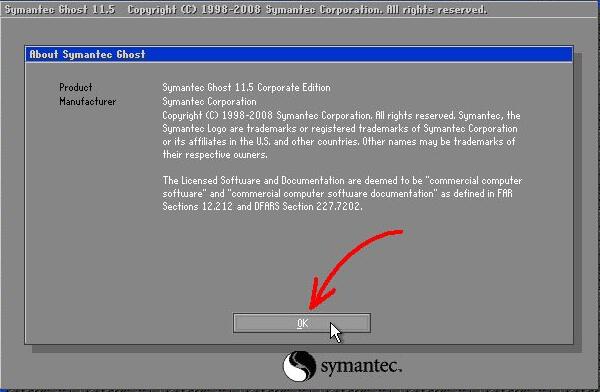
2、弹出本地硬盘窗口,在这里选择要做备份的硬盘,点击OK。
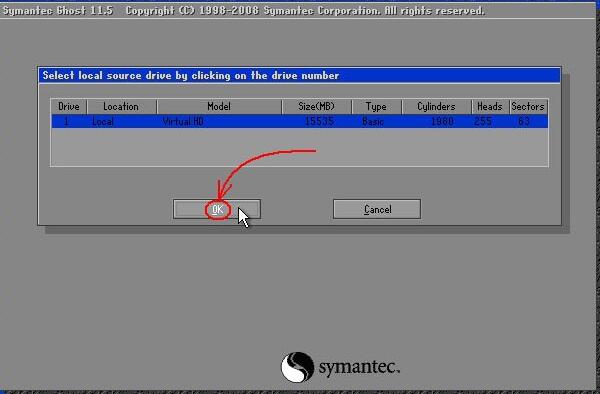
3、选择分区(备份的那个分区),再点击OK。
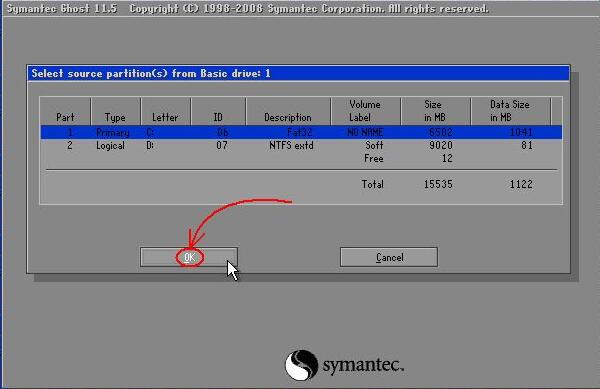
4、选择备份存放位置对话框,点击向下的三角标志选择要存储镜像文件的分区后点击保存【SAVE】即可。
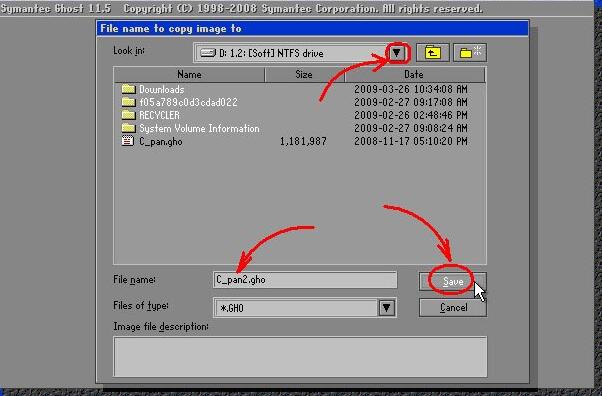
5、等待备份,可通过进度条查看备份进度。
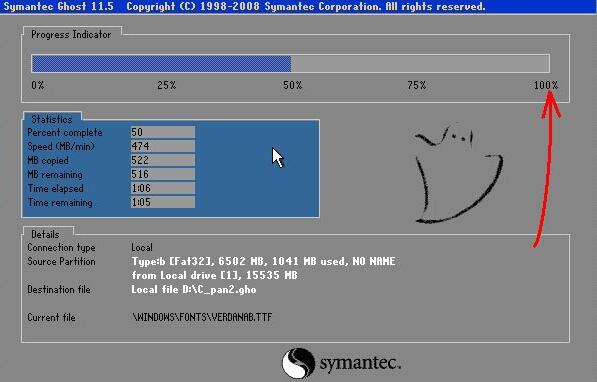
6、最后备份完成后会看到如下界面,点击continue返回ghost界面中,再单击quit【退出】。
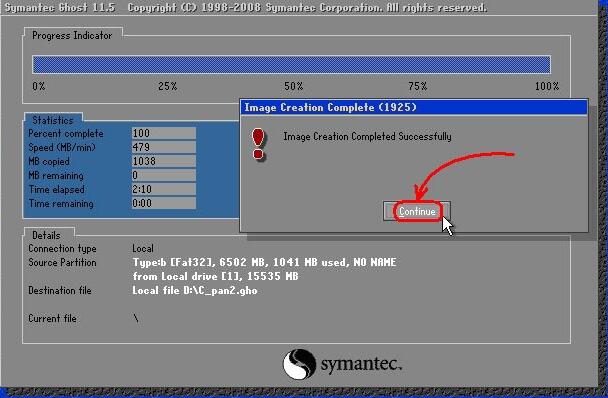
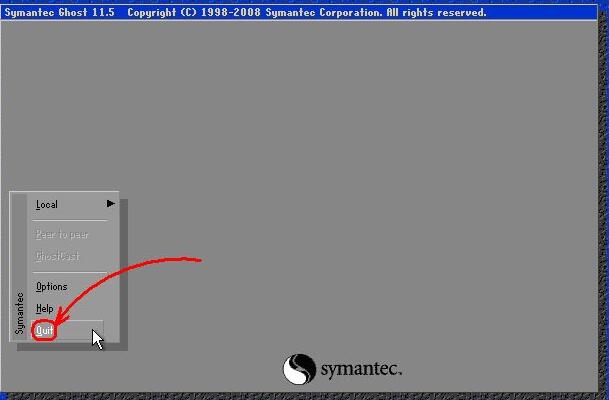
2.ghost如何还原系统?
1、运行ghost单击OK进入系统;“Local”→“Partition”→“from image”(不懂的可看下安装系统步骤2图解)
2、之后会弹出一个文件对话框,点击路径后面的黑三角图标找到我们刚刚备份的文件,文件格式为xx.gho,点击打开【open】;
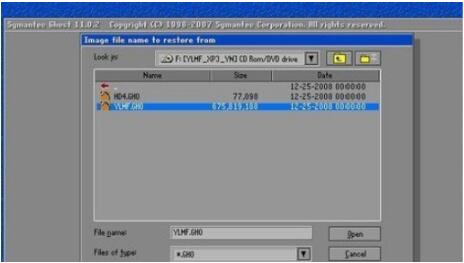
3、接着会看到如下图,默认还原是还原到主盘,这里不用更改,点击OK即可。
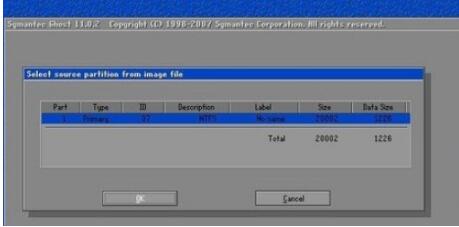
4、然后选择要还原的硬盘,一般这里点击确定即可,系统会默认还原到之前的位置。
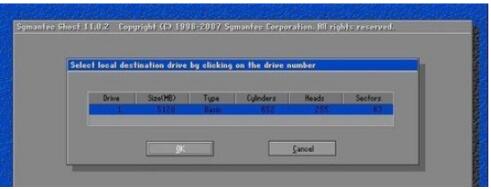
5、设置一下以前备份的系统镜像要还原到哪个分区位置,这里我们选择还原到C盘,点击OK进行下一步;
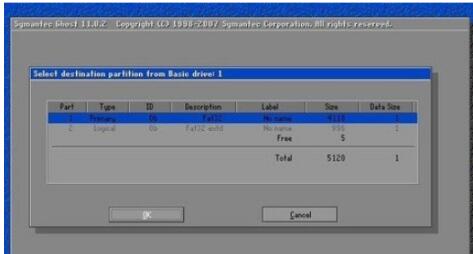
6、最后就会询问是否要做系统还原操作,点击YES即可。
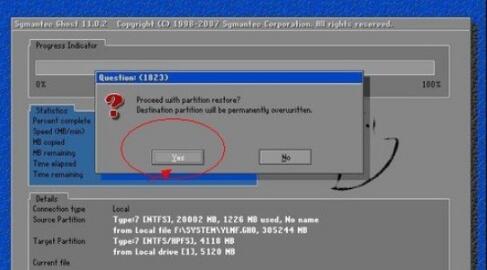
7、等待还原
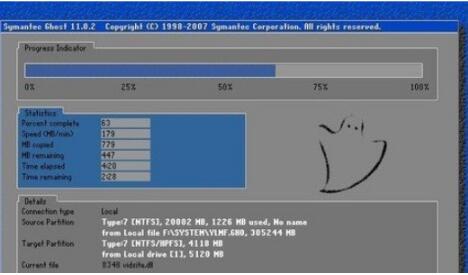
8、还原完成后点击图所指按钮,重新启动还原系统即可。

ghost版系统和原版系统有什么区别?
原版系统:正版工具稳定性更高;比同类工具纯净,不附带任何插件安装。但是它在安装过程中需要检测系统硬件来确定要安装的驱动程序,所以安装时间会稍长些。
而ghost系统就不同了,它安装快,傻瓜式的操作,简单易用轻松上手。同时它还打包了常用的驱动及程序,使用方便,一键安装,免系统激活,仅需要这一个工具就可以轻松安装系统了,非常方便。不过有一点不好的就是如果你不小心删除了原版系统的某些系统组件的话,那可能会导致后续系统安装后不稳定情况的发生。
各有千秋,大家根据自己的需求选择一个合适的就好。当然如果你对系统安装足够专业,也可以试试原版系统安装哦。
ghost 8.3硬盘版和ghost11.5合集精简版更新日志:
1.优化内容
2.细节更出众,bug去无踪
5119下载小编推荐:
对于电脑新手来说使用ghost安装系统简直是太方便了,功能强大,操作简单,不需要其它计算机基础也能轻松上手,不必再去麻烦别人了,有需要的赶快到5119下载站下载吧。另外本站还有老友装机大师、一键还原精灵等特色软件,欢迎到本站挑下载。